Cad2014软件中怎么修剪图形
1、 在计算机中,打开Cad2014软件,鼠标左键单击菜单【文件】下的新建,如下图所示。
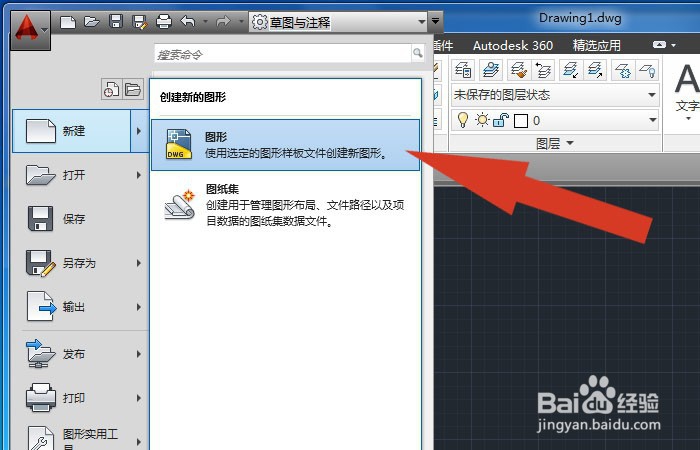
2、 接着,在绘图窗口中,鼠标左键选择【圆形】下拉列表,选择创建圆形的选项,如下图所示。
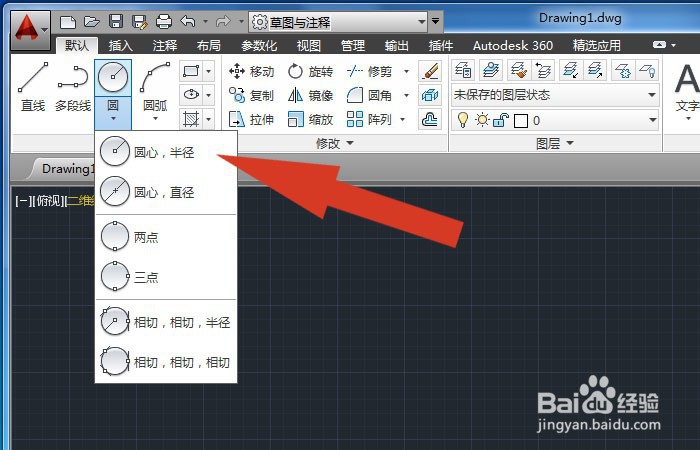
3、 然后,鼠标左键在文档的窗口上,绘制出圆形的图形,如下图所示。

4、 接着,在绘图窗口中,鼠标左键选择【长方形】下拉列表,选择创建长方形的选项,如下图所示。

5、 然后,鼠标左键在文档的窗口上,绘制出长方形的图形,并单击【修剪】按钮,如下图所示。
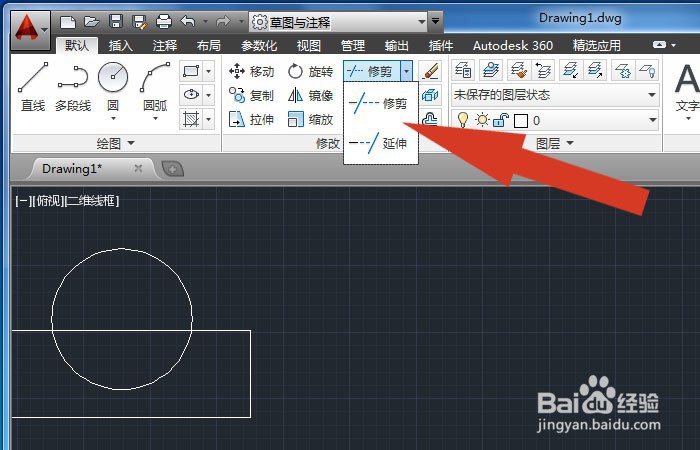
6、 接着,鼠标左键选择修剪的对象图形,比如长方形图形,如下图所示。
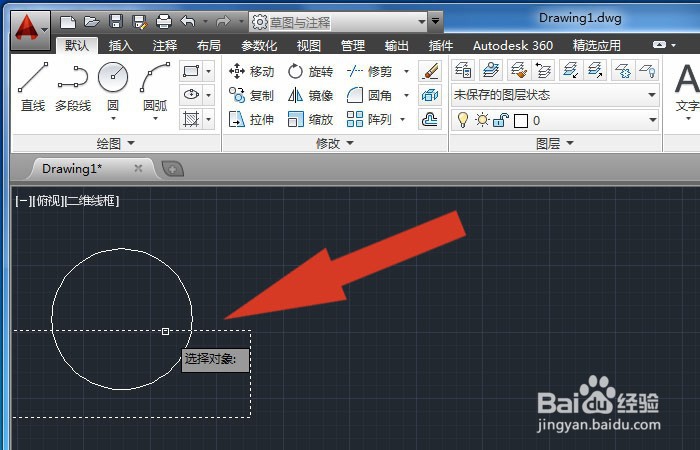
7、 最后,在文档中,选择修剪的区域,这样图形叠加的区域就修剪了,如下图所示。通过这样的操作,就学会了在Cad2014软件中修剪图形了。
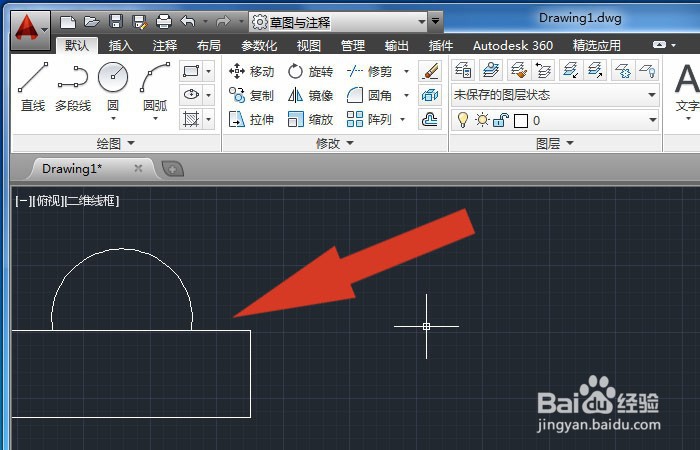
声明:本网站引用、摘录或转载内容仅供网站访问者交流或参考,不代表本站立场,如存在版权或非法内容,请联系站长删除,联系邮箱:site.kefu@qq.com。